Ако наистина искате компютърът ви да функционира / производителност може да бъде оценен като филми, телевизионни предавания и т.н. са оценени, тогава това е характеристиката, която би ви помогнала. Това е основно индекс или число, което точно показва производителност на вашия компютър, неговата скорост при работа с различни софтуери и различни други параметри, свързани с функционирането на операционната система на вашия компютър. За всеки компонент се генерира подрезултат, които са процесор, памет (RAM), Графика, игрална графика и основен твърд диск. Основният резултат се генерира като най-ниския подрезултат от който и да е компонент. По-високият базов резултат със сигурност показва по-бързо и безпроблемна работа на вашия компютър от този с ниския базов резултат. WEI (Windows Experience Index) ви помага да определите по-слабите компоненти на вашия компютър и ви помага да ги идентифицирате за по-нататъшна градация, за да постигнете по-добра производителност.
Оценката на Windows Experience Index варира от 1,0 до 7,9.
Тази функция беше въведена с Vista и продължи до Windows 8. При Windows 8.1 и 10 трябва да инсталирате трети страни, за да имате тази функция. Можете да изтеглите два софтуера, които са абсолютно безплатни, за да имате WEI на вашия Windows 10. Двата такива софтуера са - ChrisPC Win Experience Index & WinAero WEI Tool.
ChrisPC Win Experience Index
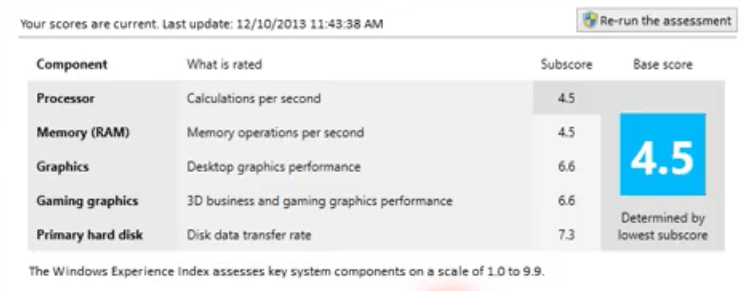
Това е безплатен софтуер за нетърговска употреба. Този софтуер предлага широка гама от езици - английски, немски, френски, португалски, испански, италиански, румънски, полски и финландски. В допълнение към този софтуер има някои други софтуери на ChrisPC, които служат за различни цели, независимо дали става дума за импровизация на графики или за управление на паметта на компютъра по-разумно от преди.
Когато сте инсталирали този софтуер, щракнете върху „Оцени този компютър“. Инструментът за оценка на системата на Windows (WinSAT) ще тества вашия компютър. Резултатите ще бъдат изчислени. Въпреки това, на някои компютри рейтингите няма да се показват от WinSAT. Щракнете върху Още подробности, за да видите неизправността, която причинява неуспех. Можете също да пуснете отново своите оценки.
Може да работи както на 32 бита, така и на 64 бита на Windows 10. Трябва да имате повече от 128 MB RAM и приблизително 10 MB място на твърдия диск. Този софтуер показва малко изоставане и докато инсталирате, той може да добави глупости към вашия компютър. Така че, бъдете внимателни, докато се изтегля, или компютърът ви може да се зарази.
Инструмент WinAero WEI
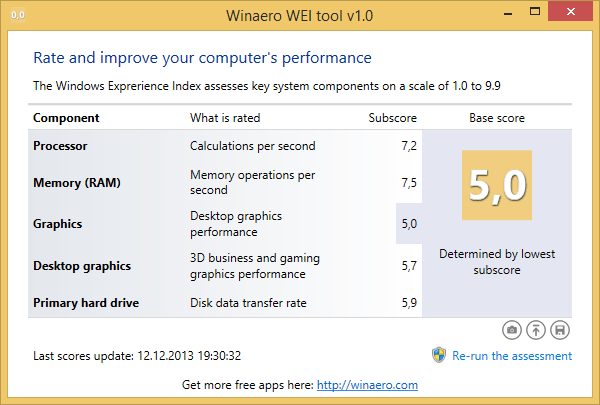
Последната версия е 1.0.0.1. Можете да го изтеглите като ZIP файл и да го разархивирате, за да получите .exe файл, който при отваряне директно ще ви даде WEI. Той придава почти същия вид на оригиналния Windows Experience Index на Microsoft. Доказа се също, че е по-добра алтернатива на ChrisPC Win Experience Index и предсказва точно индекса. Можете също да стартирате отново оценката. Тук можете да запазите своя WEI като HTML файл. Можете също така да направите екранната снимка и да я запазите като PNG файл или да качите изображението в ImgUr.
Това е най-добрият безплатен инструмент за WEI, който ви дава най-добрия и точен анализ на работата на вашия компютър, без никакви закъснения и глупости, както правят другите софтуери. Това е така, защото има основните компоненти на прозореца, което наистина му помага да даде точна оценка на базовите резултати на компютъра.
В този забързан свят развитието е ключът към устойчивостта. Идват все повече софтуери. Така че, все още може да има по-добри софтуери от това, което имаме за WEI. Потърсете някой, ако дойде и се свържете с нас.


